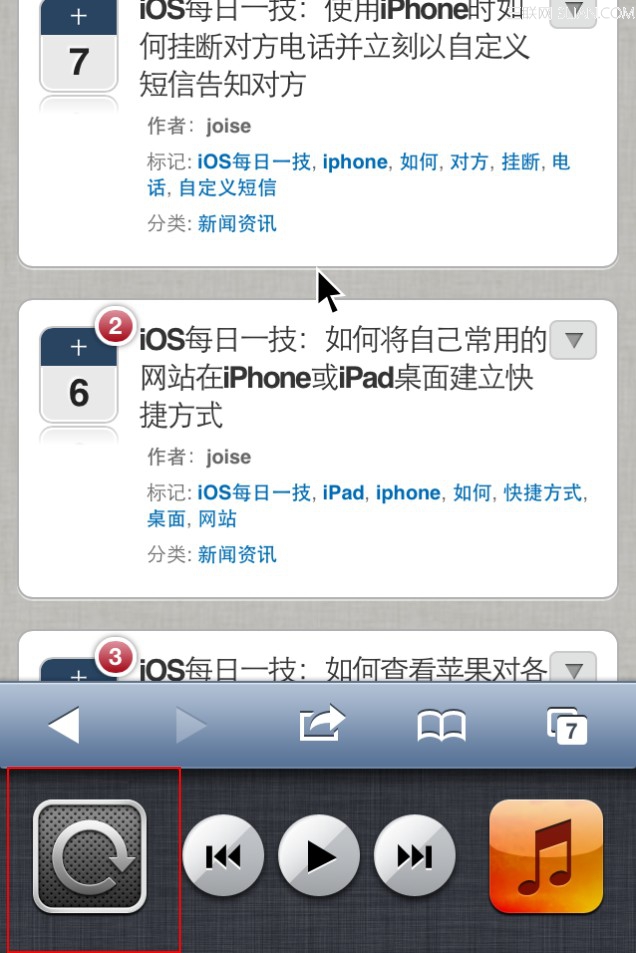萬盛學電腦網 >> 手機應用 >> iPhone >> iPhone可視化語音信箱是什麼?
iPhone可視化語音信箱是什麼?
雖在早在2007年蘋果公司就在ios系統中實現了可視化語音信箱的功能,但這以功能在國內卻一直沒有沒應用,而隨著蘋果IOS9.2正式版的發布,這一功能被應用到我們的最新手機系統中,不過一些用戶卻不知道什麼時可視化語音相信,小編針對該問題專門為大家帶來了詳細的介紹,需要的用戶趕快看看吧!
在近日有部分網友向我們介紹了可視化語音信箱的各項功能與具體的使用方法,而在iPhone4S以上版本使用中國移動網絡的用戶,可體驗到可視化語音相信功能,不過在電信與聯通還暫時沒有退出該服務!

要想解釋什麼是可視化語音信箱,我們需要先說一說語音信箱業務。開通了這項服務之後,假如你在撥打某人的電話卻打不通的時候,便會聽到“我是某某某,現在不方便接通電話,請在嘀聲後留言”,對方會在事後收聽到你的留言。傳統語音信箱業務的訂購用戶需要電話撥打業務接入碼來收聽留言、管理留言等,如移動用戶需要撥打 12599。
而可視化語音信箱則可以免去用戶電話撥打業務接入碼這一項操作,而是用 App 來代替,移動用戶可以直接在 App 中收聽和管理留言。事實上,可視化語音信箱就相當於將信箱服務器的留言下載到 iPhone 上,在 App 界面中選擇對應的選項即可操作留言。
在開始設置之前,我們需要做好以下准備:
- 訂購移動語音信箱業務,編輯短信 KTYU 發送到 10086 即可,或撥打 12599 根據語音提示訂購業務。當然,如果事先沒有訂購業務,也可以先享受 30 天的免費體驗期。此外,用戶還需開通移動數據網絡功能,因為 App 下載留言會消耗少量的數據流量。
- iPhone 的呼叫轉移需要設置為自己需要的條件觸發轉移至 12599,如無人接聽時、遇忙時、占線時。
- 將 iPhone 的系統更新到最新的 iOS 9.2 正式版,並將運營商版本更新至 23.1。
接下來我們進入正式的設置步驟:

1. 在 iPhone 主屏幕上,輕按“電話”圖標。

2. 在打開的電話界面中,輕按右下角的“語音信箱”選項卡。
如果網友們遇到語音信箱不可用、無法連接語音信箱,甚至電話界面右下角沒有“語音信箱”選項卡等情況,請嘗試通過以下方法解決:
- 檢查系統版本是否更新到最新的 iOS 9.2,運營商版本是否為 23.1,如果不是,請升級
- 還原設備的網絡設置
- 關閉 iPhone 設備並重新啟動
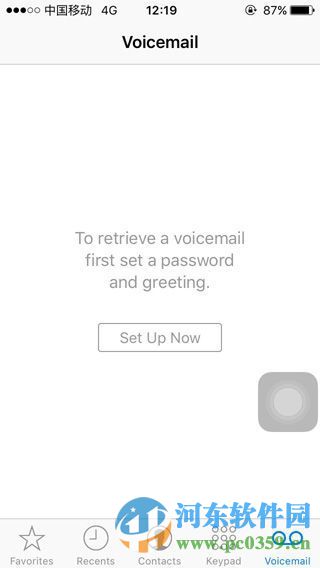
3. 連接語音信箱後,輕按“現在設置(Set Up Now)”。
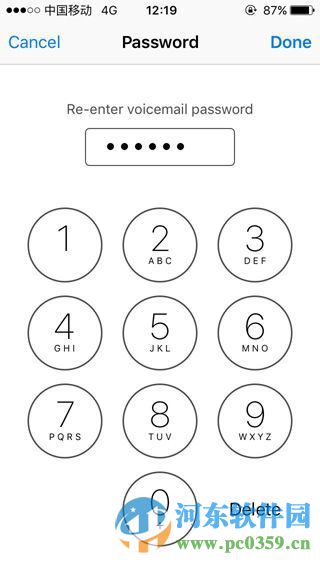
4. 根據提示輸入信箱密碼(密碼最少 6 位,最長可輸入 8 位),輕按“完成(Done)”。
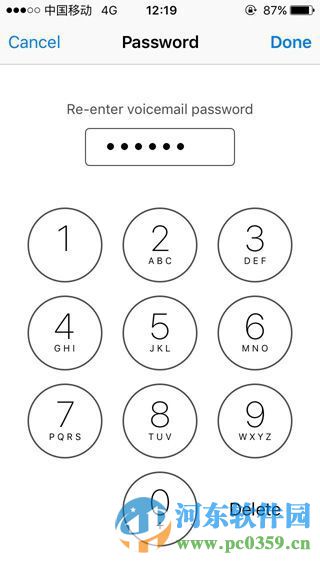
5. 重新輸入信箱密碼,輕按“完成(Done)”。
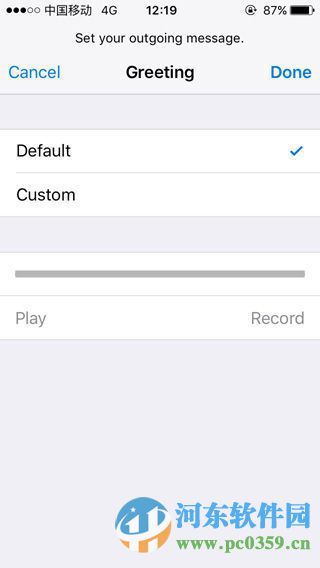
6. 這時候,設備會提示是使用系統默認歡迎語,還是用戶自定義歡迎語。要使用默認歡迎語,保留默認選項,輕按“保存(Save)”,如果需要自定義歡迎語,輕按“自定義(Custom)”。
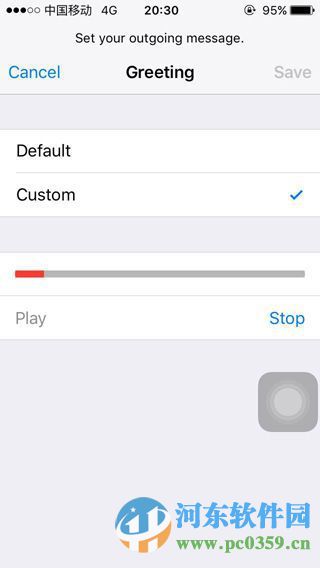
7. 輕按“錄音(Record)”開始錄制歡迎語,完成輕按“停止(Stop)”。注意,平台對自錄歡迎語的控制時長為 15 秒。自定義應答語應控制在 15 秒內,超過 15 秒的應答語保存後無法生效,平台會做回退處理。
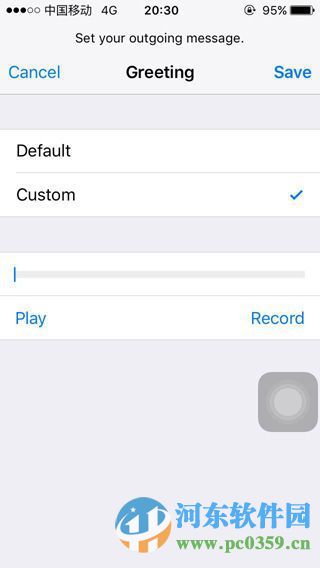
8. 輕按“播放(Play)”試聽歡迎語,需要重錄歡迎語,輕按“錄音(Record)”,一旦完成,輕按“保存(Save)”來保存自定義歡迎語。
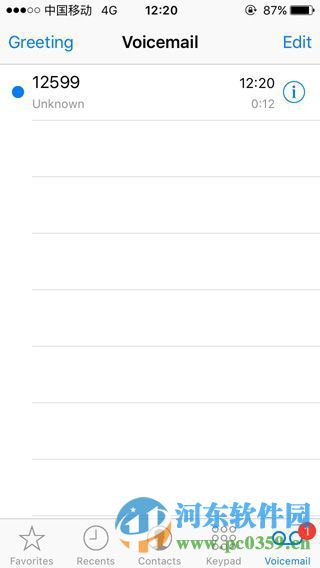
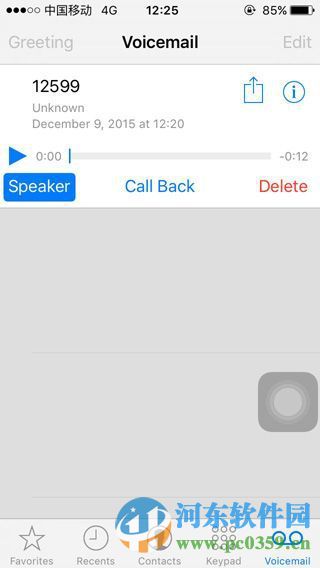
通過本文我們就能夠熟悉掌握iPhone手機中的可視化語音信箱的功能與開啟方法了,用戶可根據上述的8步操作即可實現,需要的用戶趕快試試吧!